Googleアカウントに不正アクセス(不正ログイン)や乗っ取りがないか確認する方法についてまとめました。
■ Googleアカウントに不正アクセスがないか確認する方法
Gmailにはなんと、Googleアカウントに不正アクセス(不正ログイン)や乗っ取りがないか確認する方法があるんです。
具体的には、自分のメールアカウントへのアクセス情報をチェックします。その際に、見慣れない「IPアドレス」からのアクセスがあった場合、 不正アクセスの可能性が高いです。
では、確認の手順を説明します。
Gmailにログイン後、Gmail画面の右下にある
「アカウントアクティビティの詳細」をクリック
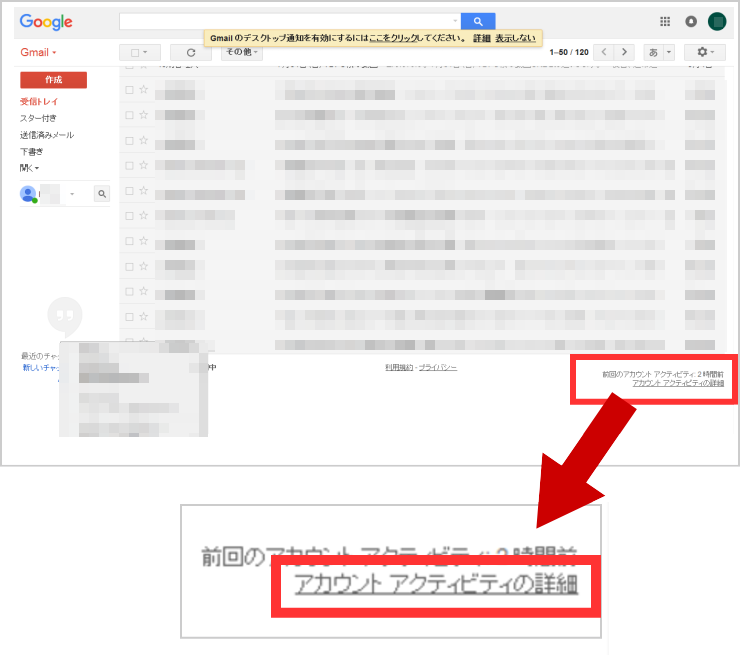
「このアカウントのアクティビティ」という画面になります。
この中の「最近のアクティビティ」に表示されている情報が、あなたのGoogleアカウントのログイン履歴です。
情報としては、あなたのGoogleアカウントへログインした、
画面の一番下(赤枠内)に 「このパソコンは IP アドレス ****** を使用しています。(日本)」 というような表示があります。
上記の画像では「 ****** 」にはモザイクを入れてますが、 実際の画面ではここに数字の羅列が並んでいます。(例、 123.456.789.012 )
この数字の羅列があなたが今使用しているIPアドレスになります。ですので「ロケーション(IPアドレス)」欄のモザイクを入れた箇所には、 これと同じ番号が表記されているはずです。
もし「ロケーション(IPアドレス)」欄に見慣れない「IPアドレス」からのアクセスがあった場合、 不正アクセスの可能性が高いということです。
■どこに不正アクセスの証拠は残るの?
次にお見せする画像は、私がGoogleアカウントに不正アクセスを受けた証拠となる貴重な画像です。
下記画像の赤枠内にある 「日本(114.164.****)」欄の「IPアドレス」が 不正アクセスです。
- 端末(PCあるいはスマホ、あとブラウザの情報)
- IPアドレス
- 日時
もし「ロケーション(IPアドレス)」欄に見慣れない「IPアドレス」からのアクセスがあった場合、 不正アクセスの可能性が高いということです。
の履歴が表示されます。
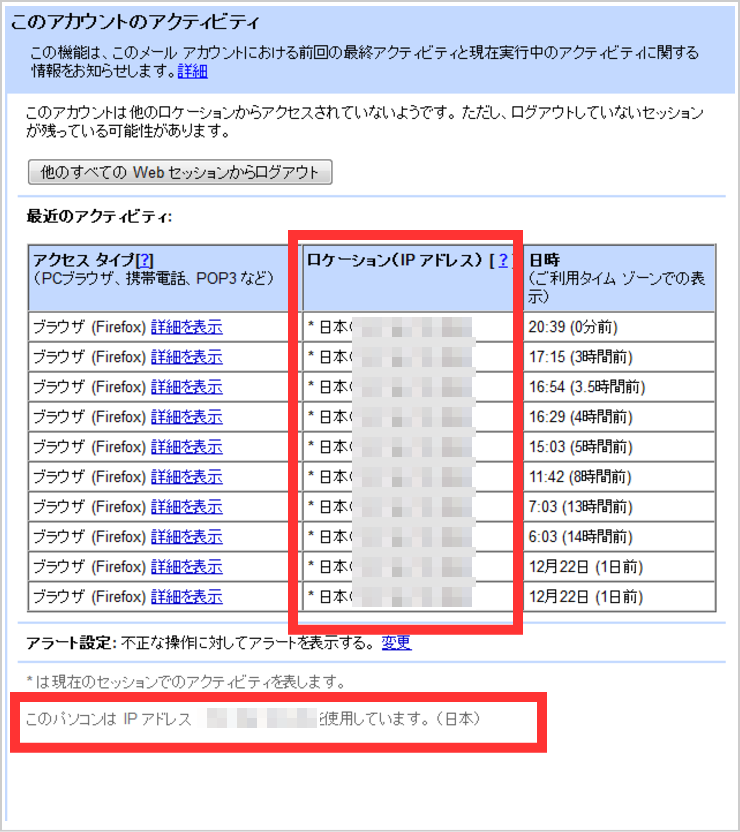
上記画像の赤枠内にある「ロケーション(IPアドレス)」欄に、 もし見慣れない「IPアドレス」からのアクセスがあった場合、 不正アクセスの可能性が高いです。
画面の一番下(赤枠内)に 「このパソコンは IP アドレス ****** を使用しています。(日本)」 というような表示があります。
上記の画像では「 ****** 」にはモザイクを入れてますが、 実際の画面ではここに数字の羅列が並んでいます。(例、 123.456.789.012 )
この数字の羅列があなたが今使用しているIPアドレスになります。ですので「ロケーション(IPアドレス)」欄のモザイクを入れた箇所には、 これと同じ番号が表記されているはずです。
もし「ロケーション(IPアドレス)」欄に見慣れない「IPアドレス」からのアクセスがあった場合、 不正アクセスの可能性が高いということです。
どこに不正アクセスの証拠は残るの?
次にお見せする画像は、私が不正アクセスを受けた証拠となる貴重な画像です。
下記画像の赤枠内にある 「日本(114.164.****)」欄の「IPアドレス」が 不正アクセスです。
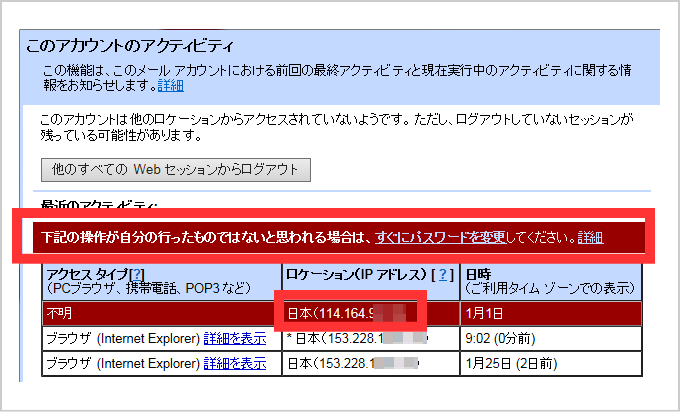
その下にある2件「日本(153.228.****)」は 私の普段使っている「IPアドレス」です。
Googleアカウントのログイン履歴に不正アクセスの証拠が…
つまり、下記の画像にある「東京都新宿区」からのアクセス。 これが、「日本(114.164.****)」の「IPアドレス」です。
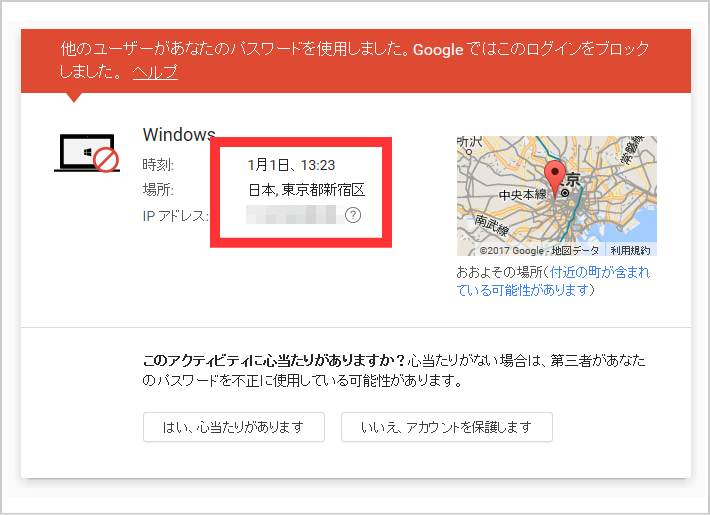
| 私が実際に受けた不正アクセス。その一部始終をまとめた記事はこちらです。 → Gmailに不正アクセスのメール来たら至急対策すべきこと |
【まとめ】Googleアカウントに不正アクセス(不正ログイン)がないか確認する方法
Googleアカウントに不正アクセス(不正ログイン)や乗っ取りがないか確認する方法についてまとめました。
万が一、あなたのGoogleアカウントに不正アクセスがあった場合は、下記の「不正アクセス対策 関連記事」を読んで不正アクセス対策をしてくださいね。
■ Googleアカウント 不正アクセス関連記事
→ 【恐怖!】Googleアカウント不正アクセス乗っ取り事件
■不正アクセス対策 関連記事
私が今回Googleアカウントへ不正アクセスを受けたあと、二度と不正アクセスを受けないように私がとった対策は下記の2つです。
あなたも是非参考にしてみて下さい。
1、パスワードを変更
まずは、パスワードを変更しました。他のwebサイトやアプリケーションなどで使っていないパスワードで、絶対に暗記できないような複雑な文字の羅列にして手帳に控えました。
→ 【図解】Googleアカウントのパスワードを変更する方法
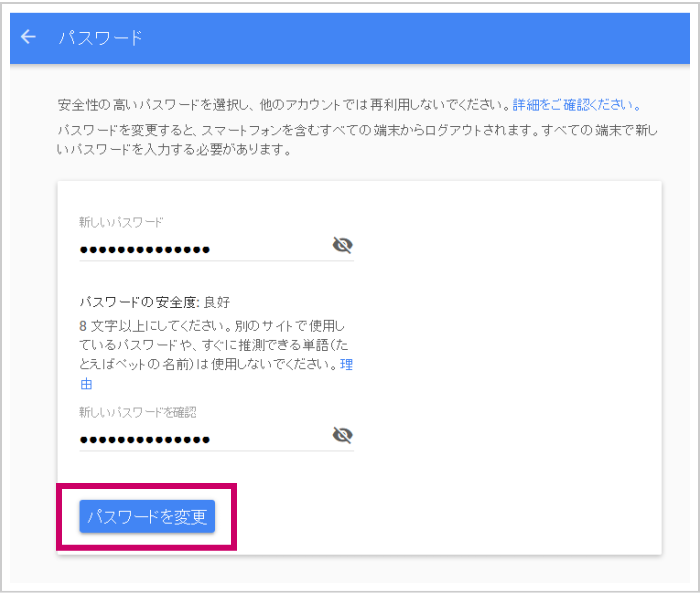
2、Google アカウント 2段階認証
Googleで推奨されているセキュリティ機能である 「2段階認証」を設定しました。実はこの「2段階認証」という機能。 以前から知っていたんですが、 そこまでセキュリティ強化しなくても大丈夫でしょ! と思って設定していませんでした。
やってみたら意外に簡単でビックリ。 これなら、もっと前からやっておけば良かった!と反省です…。
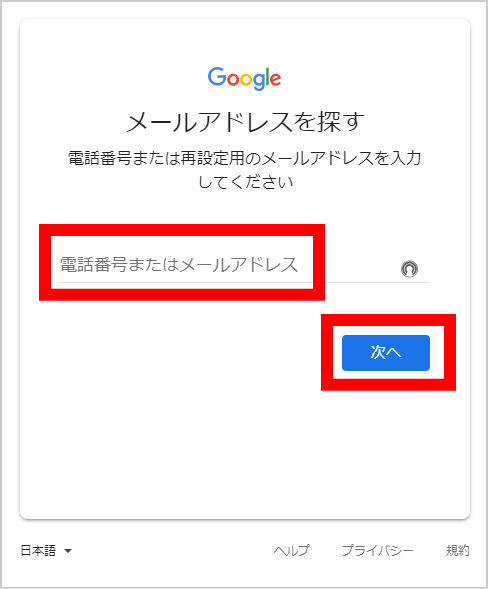
コメント